
Con il lancio di Watch OS 2.0, ora puoi aggiungere complicazioni personalizzate dalle app native di Apple Watch al tuo quadrante, aprendo un nuovo mondo di informazioni istantanee al tuo polso. Continua a leggere mentre ti mostriamo come personalizzare le complicazioni del tuo Apple Watch.
Perché voglio farlo??
L'Apple Watch ha avuto complicazioni fin dall'inizio, bit di informazioni sui quadranti Utility e Modular, come l'orario di partenza / tramonto, il tempo, eccetera., ma solo di recente con l'aggiornamento del sistema operativo Watch 2.0, Apple Watch è compatibile con terze parti. Integrazione dell'app party sul quadrante dell'orologio.
Ora, purché gli sviluppatori dell'app abbiano aggiornato con il supporto per esso, puoi inserire tutte le informazioni che desideri nel sistema di complicazione per un'esperienza informativa più personalizzata a tuo piacimento. Finché la tua app Apple Watch preferita supporta le complicazioni, non c'è davvero alcun limite al tipo di informazioni che puoi parcheggiare sull'orologio tramite il sistema di complicazione.
Ciò che di cui ho bisogno?
IMPARENTATO: Come aggiornare il tuo Apple Watch al sistema operativo Watch 2.0.1 (il superiore)
Per personalizzare le complicazioni del tuo Apple Watch, ti serviranno tre cose. Primo, avrai bisogno di un iPhone aggiornato a iOS 9 il superiore. Al secondo posto, avrai bisogno di un Apple Watch aggiornato a Watch OS 2.0 il superiore. Al terzo posto, avrai bisogno di un'applicazione che supporti la funzionalità / complicazioni dell'orologio nativo.
Se devi aggiornare il tuo Apple Watch, dai un'occhiata alla nostra guida Come aggiornare il tuo Apple Watch al sistema operativo Watch 2.0 prima di continuare. Se stai cercando un'app appena aggiornata che supporti il nuovo sistema di complicanze aggiornato, puoi sempre navigare nell'App Store tramite l'app Apple Watch sul tuo iPhone oppure puoi semplicemente prendere l'app che stiamo usando per questo tutorial: Tempo di carota.
Personalizzazione delle complicazioni del quadrante dell'orologio
Per personalizzare le complicazioni del tuo Apple Watch, deve, come abbiamo appena detto, un'app che supporta complicazioni e che l'app deve essere installata sul tuo Apple Watch. Se non disponi di app impostate per l'installazione automatica su Apple Watch se è disponibile un'app per l'orologio complementare, dovrai aprire l'app orologio sul tuo iPhone e navigare su My Watch -> [Nome dell'applicazione] e controlla “Mostra l'app su Apple Watch”.
Con quel piccolo dettaglio curato, è ora di personalizzare il quadrante dell'orologio. Sebbene tecnicamente ci siano due quadranti di Apple Watch predefiniti che supportano le complicazioni, utilità e faccia modulare, mostreremo solo la faccia modulare, poiché offre più informazioni e una migliore esperienza di personalizzazione.
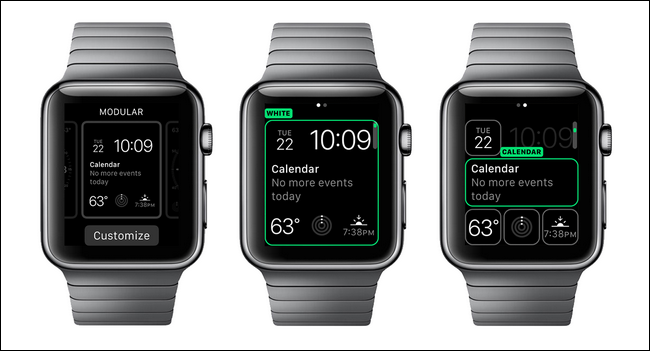
Per personalizzare il quadrante dell'orologio, premere e tenere premuto il quadrante dell'orologio per alcuni secondi per attivare la schermata di selezione come visto sopra, sulla sinistra. Seleziona il quadrante dell'orologio “Modulare” Se non lo si sta già utilizzando. Tocca il pulsante “Personalizzare”, di nuovo come visto sopra ea sinistra. Scorri verso sinistra nella schermata di selezione, che vedi sopra e al centro, per abilitare la schermata di personalizzazione vista all'estrema destra.
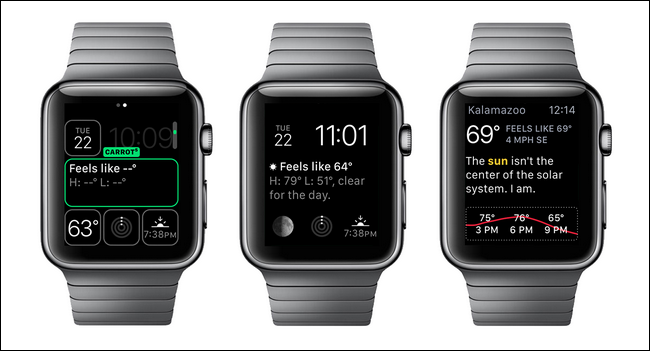
Seleziona la complicazione che vuoi modificare. Selezioniamo la più grande complicazione centrale, come visto sopra all'estrema sinistra. Usa la corona digitale per scorrere le complicazioni disponibili fino a vedere la nuova complicazione che desideri utilizzare. Nell'immagine centrale sopra, puoi vedere come appare il quadrante aggiornato con la complicazione Carrot Weather attiva (tieni a mente, Cosa c'è di più, questo perché siamo passati a una complicazione legata al clima, abbiamo cambiato la più piccola complicazione meteorologica esistente nella complicazione dello stadio lunare). Se tocchi la complicazione, lo prenderò, proprio come con le complicazioni predefinite di Apple, all'applicazione sorgente, visto nell'immagine sullo schermo all'estrema destra.
Questo è tutto! Armato di un'app che supporta i problemi, devi solo installarlo, regola il quadrante dell'orologio e puoi vedere facilmente le complicazioni di terze parti. Hai una domanda urgente sul tuo Apple Watch? Scrivici a [email protected] e faremo del nostro meglio per rispondere..






